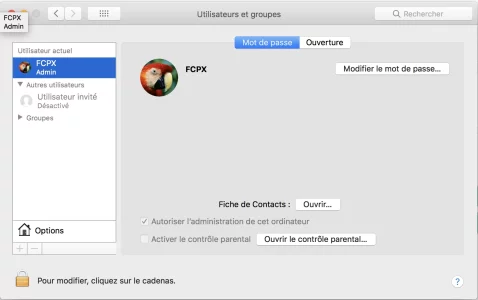Bonjour à tous,
J'ai fait un petit tour sur le forum pour essayer de résoudre le problème tout seul mais impossible.
Comme beaucoup d'entre vous, mon Compte Administrateur a été supprimé.
Pourriez-vous m'aider svp, je pose ci-dessous les résultat de :
- diskutil cs list
- diskutil list
J'ai fait un petit tour sur le forum pour essayer de résoudre le problème tout seul mais impossible.
Comme beaucoup d'entre vous, mon Compte Administrateur a été supprimé.
Pourriez-vous m'aider svp, je pose ci-dessous les résultat de :
- diskutil cs list
Bloc de code:
iMac-de-REBIB:~ fcpx$ diskutil cs list
CoreStorage logical volume groups (1 found)
|
+-- Logical Volume Group 799C083E-7295-4510-8C7C-C0594B8073B8
=========================================================
Name: Macintosh HD
Status: Online
Size: 1026896293888 B (1.0 TB)
Free Space: 20480 B (20.5 KB)
|
+-< Physical Volume A3CD6FB1-8B74-4C21-BFF2-470E6183AB9F
| ----------------------------------------------------
| Index: 0
| Disk: disk1s2
| Status: Online
| Size: 27551166464 B (27.6 GB)
|
+-< Physical Volume 810DAD48-0CF4-4C40-AB57-0A017F7729F9
| ----------------------------------------------------
| Index: 1
| Disk: disk0s2
| Status: Online
| Size: 999345127424 B (999.3 GB)
|
+-> Logical Volume Family 1B2570E1-85B6-49E7-A3F3-76C70DF5AE45
----------------------------------------------------------
Encryption Type: None
|
+-> Logical Volume 1D008773-85A1-4DFB-ACD2-A2D4B493FADB
---------------------------------------------------
Disk: disk2
Status: Online
Size (Total): 1025980628992 B (1.0 TB)
Revertible: No
LV Name: REBIB DISQUE INTERNE
Volume Name: REBIB DISQUE INTERNE
Content Hint: Apple_HFS
LVG Type: Fusion, Sparse- diskutil list
Bloc de code:
/dev/disk0 (internal, physical):
#: TYPE NAME SIZE IDENTIFIER
0: GUID_partition_scheme *1.0 TB disk0
1: EFI EFI 209.7 MB disk0s1
2: Apple_CoreStorage Macintosh HD 999.3 GB disk0s2
3: Apple_Boot Recovery HD 650.0 MB disk0s3
/dev/disk1 (internal):
#: TYPE NAME SIZE IDENTIFIER
0: GUID_partition_scheme 28.0 GB disk1
1: EFI EFI 314.6 MB disk1s1
2: Apple_CoreStorage Macintosh HD 27.6 GB disk1s2
3: Apple_Boot Boot OS X 134.2 MB disk1s3
/dev/disk2 (internal, virtual):
#: TYPE NAME SIZE IDENTIFIER
0: Apple_HFS REBIB DISQUE INTERNE +1.0 TB disk2
Logical Volume on disk1s2, disk0s2
1D008773-85A1-4DFB-ACD2-A2D4B493FADB
Unencrypted Fusion Drive